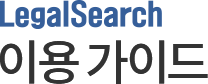처음화면
- LegalSearch 처음 화면은 검색어 입력창과 분야 선택 리스트박스로 이루어져 있습니다.
- 검색어는 5개까지 입력할 수 있으며, 분야는 [판례/법령/행정심판례/법령해석례/행정규칙/조약/자치법규] 총 7가지로 구성되어 있습니다.
검색결과
- 검색어를 입력하고 나면 통합검색 결과가 나타납니다.
- 좌측의 [분야별 검색 결과]탭에서 분야별 검색 결과를 상세히 확인할 수 있으며, [키워드 중요도]를 통해 검색 우선순위를 지정할 수 있습니다.
- [포함 단어/제외 단어]를 넣으면 검색 결과를 바탕으로 지정된 단어를 포함하거나 제외하여 검색 결과의 범위를 좁힐 수 있습니다.
분야별 검색 결과
- 분야별 검색 결과는 해당 분야별 가장 적합한 분류 항목으로 구성되어 있습니다.
- 항목의 종류와 날짜를 지정하면 검색 결과의 범위를 좁혀서 좀 더 쉽고 빠르게 원하는 결과를 찾아낼 수 있습니다.
키워드 중요도 및 포함/제외 단어 설정
- 키워드 중요도는 중요도 지정 슬라이드를 좌우로 움직여서 설정할 수 있으며, 중요도 수치가 높은 키워드 검색 결과가 우선 정렬됩니다.
- 키워드 중요도 설정 및 포함 단어, 제외 단어를 입력하고 검색 버튼을 누르면 이전 검색 결과를 바탕으로 재검색과 정렬이 이루어집니다.
- 키워드 중요도는 검색어 키워드가 5개 이하일 경우에만 설정할 수 있습니다.
검색 결과 및 상세 페이지
- 통합 검색 결과에서 스크롤을 내리면 분야별 검색 결과를 확인할 수 있습니다.
- 검색된 항목을 선택하면 해당 판례, 법령 등의 상세 내용을 확인할 수 있으며, 분야전체보기를 누르면 해당 분야의 검색 결과만 확인할 수 있습니다.
판례 상세
- 상세 페이지 좌측 [검색결과]의 항목을 누르면 즉시 해당 내용을 확인할 수 있으며, 키보드 화살표만으로 손쉽게 항목 이동이 가능합니다.
- 상세 페이지 우측 판례체계도를 통해 현재 보고 있는 판례와 연관성 있는 판례 및 법령 등을 손쉽게 확인할 수 있습니다.
- 상단 가운데 키워드 표시 항목을 통해 키워드 검색 결과를 하이라이트로 표시할 수 있습니다.
- 상단 좌측의 [판례전문]을 누르면 판례의 전문으로 이동하여 전문 내용을 확인할 수 있습니다.
- 상단 우측의 [글씨크기변경]을 통해 글씨 크기를 조절할 수 있고, [인쇄] 버튼을 누르면 해당 판례를 인쇄할 수 있습니다.
법령 상세
- 상단 우측의 [입법연혁]을 누르면 해당 법령의 일부 및 관계된 타법의 개정 내역을 확인할 수 있습니다.
- 기타 항목들은 판례 상세 페이지의 조작과 동일합니다.
- 입법연혁을 제외한 나머지 UI는 “행정심판례/법령해석례/행정규칙/조약/자치법규/법률용어” 분야 모두 동일합니다.
네이버 검색
- 네이버검색 항목의 검색 결과는 클릭 시 네이버를 통해 해당 페이지로 연결됩니다.
분야별 상세 검색
- LegalSearch 처음 화면의 분야별검색에서 분야를 선택하면 해당 분야별 검색 조건에 따라 상세한 검색이 가능합니다.
- 처음부터 검색이 필요한 분야의 상세 조건을 설정하여 빠르고 정확하게 검색을 수행할 수 있습니다.
Mobile LegalSearch
- 스마트폰, 테블릿 등 모바일 기기에서도 LegalSearch를 사용할 수 있습니다.
- 리걸서치 앱을 통해 음성으로 법률 정보 검색이 가능하며, 카카오친구 “리걸서치”를 통해 카카오톡으로도 법률 정보를 검색할 수 있습니다.